

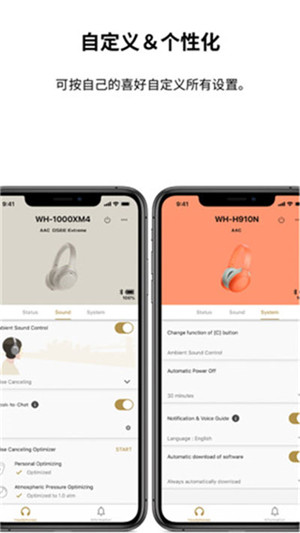
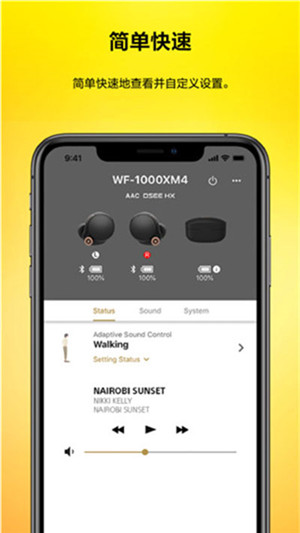
索尼耳机软件Headphones最新版也叫做Sony Headphones Connect,是一款由索尼公司开发的手机软件,旨在提供用户与其无线耳机和耳机设备连接的便捷方式。通过这款软件,用户可以轻松管理和控制其索尼无线耳机的各种功能和设置,如音频设置、降噪模式、音效等。用户可以通过简单的操作,个性化地调整耳机的设置,以获得最佳的音质和听觉体验。
除了提供耳机设备的管理功能外,索尼耳机软件Headphones最新版还具有一些智能特性,例如“自适应声控”功能,可以根据用户的环境智能调整降噪等设置,提供更加优质的听觉体验。此外,这款软件还支持音乐播放和EQ调节等功能,让用户可以根据自己的喜好自定义音频效果。
1、拥有等化器功能,允许您设定喜爱的音质。
2、通过环境声控制,能轻松变更降噪及环境声模式设定。
3、弹性音效控制,使用位置信息来侦测你的行动及你常去的位置,并自动转换诸如接收环境音的方式等耳机设定。
4、个人化功能,让您享受360 Reality Audio的空间音场
5、通过活动记录,允许记录和检阅耳机使用情形的统计数据。
6、会通过推送通知的方式告知追加机能、更新或重要通知等事项。
1、可以根据个人的需求设置耳机自动关闭时间,耳机电源将根据设置的时间,在蓝牙断开 5分钟、30分钟、1小时或3小时后自动关闭,为您节省电量,持久续航。
2、可设置声音传来的方位。比如在街上步行,为了听到更多左边马路上传来的环境音,你可以调整耳机内的音乐声从右边传来。
3、当音频播放停止一段时间后,“环境声音控制”自动禁用,以使您可以延长耳机的待机时间。
1、打开耳机电源后打开app,并按照提示将蓝牙以及位置信息服务打开,并在主界面等待手机识别
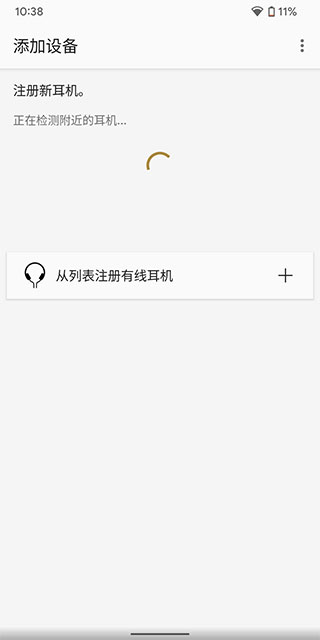
2、如果此时打开电源软件检测不到耳机,那么我们选择通过Buletooth设置注册或者下方的一触连接(需要手机支持NFC)手动链接耳机
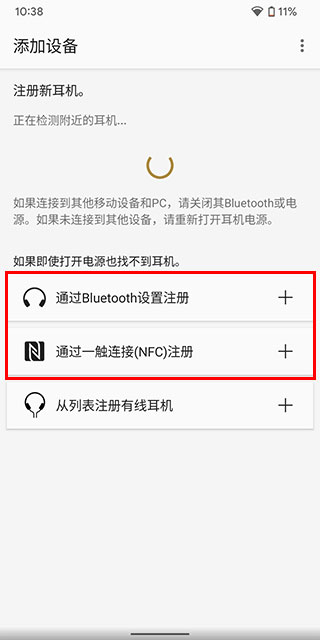
3、选择Buletooth注册后,来到下方界面,按照提示操作并点击下一步
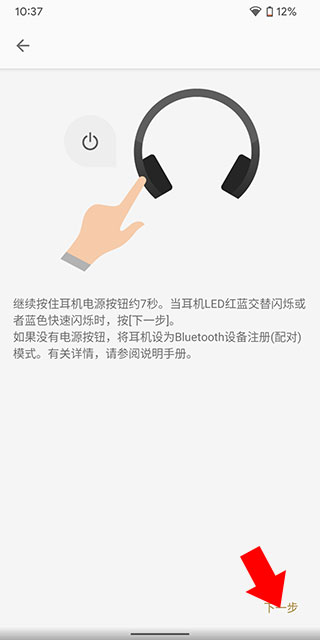
4、然后来到下方界面,按照提示打开蓝牙设置界面,并选择耳机进行连接,配对完成后点击返回即可
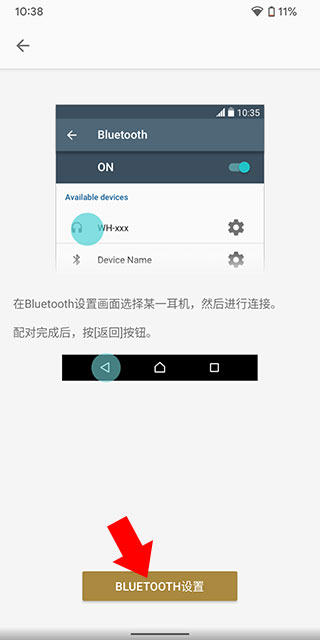
连接设备:首先,确保您的耳机已经配对并连接到您的手机。打开应用程序,它会自动搜索并连接到您的耳机。
个性化设置:通过应用程序,您可以根据自己的喜好进行个性化设置,如均衡器调节、环境音控制等。
自动环境感知:某些索尼耳机配备有智能环境感知功能,可以自动调整音频设置以适应您周围的环境。
固件更新:定期检查应用程序以获取耳机固件的更新。固件更新可能会改善产品性能和功能。
音频优化:尝试使用应用程序提供的音频优化功能,以获得更清晰、更动听的音质。
多设备连接:一些索尼耳机支持同时连接多个设备。您可以在应用程序中管理已连接的设备。
EQ调节:根据您的喜好调整均衡器设置,提升特定频段的音量,以获得更适合您的音质。
1、无法进行“环绕立体声”或“均衡器”的设置
如果设备已连接且将“声音质量模式”设置为[声音质量优先],则无法进行“环绕立体声”或“均衡器”的设置。请使用[稳定连接优先]模式进行连接。
2、无法通过LDAC连接至手机
取决于您所用的智能手机,即使为“声音质量模式”选择了[声音质量优先],可能仍无法通过LDAC建立连接。检查您所用智能手机上的Bluetooth设置。
注意:由于iPhone不支持LDAC,因此它将通过AAC进行连接。
无法连接耳机
解决方法:确保耳机已经打开,开启蓝牙,并且与手机处于范围内。尝试重新启动耳机及手机,然后再次尝试连接。
3、连接时出现音频延迟或中断
解决方法:确保手机和耳机之间没有干扰,比如距离或者障碍物。尝试重新连接以解决音频延迟或中断的问题。
4、应用程序闪退或运行缓慢
解决方法:尝试更新 Sony Headphones Connect 应用程序至最新版本,或者尝试在手机上清除应用程序缓存和数据。如果问题仍然存在,可以尝试卸载应用程序,然后重新安装。
5、无法调整耳机设置
解决方法:确保耳机已正确连接到 Sony Headphones Connect 应用程序。如果仍然无法调整设置,尝试重启耳机并应用程序,然后再次尝试。
6、耳机无法正常工作
解决方法:如果耳机出现功能异常,可以尝试重启耳机,确保电量充足,并检查是否有任何物理损坏。如果问题持续,请联系 Sony 客户支持进行进一步帮助。
应用信息
热门推荐
更多版本

Headphones索尼app官方版66.32MB影音视听v11.1.0
查看相关应用
实时热词
评分及评论
点击星星用来评分